PDFファイルのセクションをスクリーンショットする
Adobe Acrobat CS5のスナップショットツールを使用して、テキストと画像の両方を選択し、PDFファイル内の特定の領域の画像を作成できます。結果は通常、PDFファイル内のセクションのスクリーングラブと呼ばれます。結果は画像であり、あなたのテキストはありません[…]
レイヤーは素晴らしいものですが、画像ファイルをスリムでトリムしたものから、かさばって肥大化したものにすることができます。Photoshop CS6では、レイヤーをマージするソリューションが可能です。複数のレイヤーを使用すると、ファイルサイズが大きくなり、コンピューターシステムのパフォーマンスが低下するだけでなく、レイヤーを保存できるファイル形式に制限されます。大きなファイルサイズを抑えるには、いくつかのオプションがあります。
レイヤーのマージ:表示、リンク、または隣接するレイヤーを1つのレイヤーに結合します。すべての透明な領域の交差が保持されます。レイヤーまたはレイヤーグループをマージできます。調整レイヤーまたは塗りつぶしレイヤーをマージすることもできますが、それらはマージのターゲットレイヤーとして機能することはできません。レイヤーをマージすると、ファイルサイズが小さくなり、ドキュメントが管理しやすくなります。ただし、引き続きレイヤーフレンドリーなファイル形式に制限されています。
画像の平坦化:表示されているすべてのレイヤーを背景に結合します。Photoshopは非表示のレイヤーを削除し、透明な領域を白で塗りつぶします。平坦化は通常、画像の編集が完全に終了したときに予約されます。
画像をあるカラーモードから別のカラーモードに変換すると、その変換によってファイルが平坦化される場合があります。この結果を表示する警告ダイアログボックスを探し、戻ってファイルのコピーをネイティブPhotoshopファイルとして保存し、レイヤーを保持します。
レイヤーはいくつかの方法でマージできます。最初のオプションを使用するには、次の手順に従います。
マージするすべてのレイヤー(およびレイヤーセット)が表示されていることを確認します。
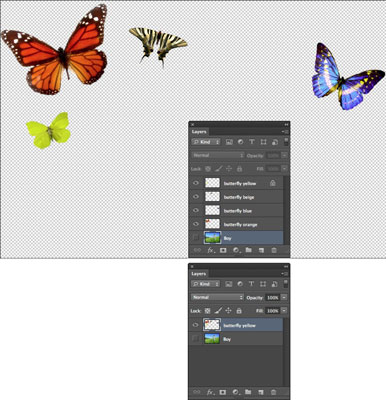
クレジット:©iStockphoto.com / imvImage#2053920
[レイヤー]パネルメニューまたは[レイヤー]メニューから[表示をマージ]を選択します。
表示されているすべてのレイヤーが1つのレイヤーにまとめられます。
[レイヤー]→[表示をマージ]を選択するときは、Alt(Macの場合はオプション)を押したままにします。Photoshopは、元のレイヤーをそのままにして、これらのレイヤーを新しいレイヤーにマージします。
次の手順に従って、レイヤーをマージすることもできます。
マージする1つまたは複数のレイヤーグループを[レイヤー]パネルに隣接して配置します。
マージするものの最上位レイヤーを選択します。
[レイヤー]パネルメニューまたは[レイヤー]メニューから[下にマージ]を選択します。
最上位のレイヤーがレイヤーグループの場合、コマンドは[グループのマージ]と呼ばれます。
マージダウンは、選択したレイヤーをそのすぐ下のレイヤーとマージします。
Adobe Acrobat CS5のスナップショットツールを使用して、テキストと画像の両方を選択し、PDFファイル内の特定の領域の画像を作成できます。結果は通常、PDFファイル内のセクションのスクリーングラブと呼ばれます。結果は画像であり、あなたのテキストはありません[…]
研究者や科学者向けに設計されたPhotoshopCCの測定機能は非常に強力です。おそらく顕微鏡や望遠鏡から、ほぼすべてを測定し、技術的な画像に含まれるものの数を数えることができます。画像内の要素の正確なサイズがわかっている場合は、ほぼすべてのものを見つけることができます[…]
Adobe Creative Suite 5(Adobe CS5)IllustratorのLiquifyツールを使用すると、単純な歪みから複雑な歪みを作成することで、オブジェクトを曲げたり、波打ったり、ねばねばしたり、とがったりさせることができます。Liquifyツールは、オブジェクトに対してあらゆる種類の創造的または奇抜な(見方によって)歪みを実現できます。君は […]
Adobe XDプロジェクトにテキストがある場合は、テキストのプロパティの変更を開始できます。これらのプロパティには、フォントファミリ、フォントサイズ、フォントの太さ、配置、文字間隔(カーニングとトラッキング)、行間隔(先頭)、塗りつぶし、境界線(ストローク)、シャドウ(ドロップシャドウ)、および背景のぼかしが含まれます。それでは、これらのプロパティがどのように適用されるかを確認しましょう。読みやすさとフォントについて[…]
InDesignを使用して、QRコードグラフィックを作成および変更できます。QRコードは、単語、数字、URL、その他の形式のデータなどの情報を保存できるバーコードの形式です。ユーザーはスマートフォンなどのデバイスでカメラとソフトウェアを使用してQRコードをスキャンし、ソフトウェアはそれを利用します[…]
Adobe Illustratorと同様に、Photoshopアートボードは、1つのドキュメント内に個別のページまたは画面を作成する機能を提供します。これは、モバイルアプリケーションや小さなパンフレットの画面を作成する場合に特に役立ちます。アートボードは、レイヤーパネルを使用して作成された特別なタイプのレイヤーグループと考えることができます。これは […]
Adobe Illustrator CCでテキストを折り返すことは、プレゼントを折り返すこととまったく同じではありません。簡単です。この図に示すように、テキストの折り返しは、テキストをグラフィックの周りに強制的に折り返します。この機能は、どんな作品にも少し創造性を加えることができます。グラフィックは、テキストを強制的に折り返しています。まず、[…]を作成します
Adobe Illustrator CCでデザインする場合、正確なサイズ(たとえば、2 x 3インチ)の形状が必要になることがよくあります。シェイプを作成した後、正確な測定値にサイズ変更する最良の方法は、この図に示すように、[変換]パネルを使用することです。オブジェクトを選択してから、[ウィンドウ]→[変換]を選択します[…]
IllustratorでSVGグラフィックに透明度を適用する方法を学びます。背景が透明なSVGを出力し、透明効果を適用する方法を探ります。
画像をAdobeXDにインポートした後は、編集の制御はそれほど多くありませんが、他の形状と同じように画像のサイズを変更したり回転したりできます。コーナーウィジェットを使用して、インポートした画像のコーナーを簡単に丸めることもできます。閉じた形状を定義して画像をマスキングする[…]







